vim介绍 vim颜色显示和移动光标 vim一般模式下移动光标 一般模式下复制剪切粘贴
Posted
tags:
篇首语:本文由小常识网(cha138.com)小编为大家整理,主要介绍了vim介绍 vim颜色显示和移动光标 vim一般模式下移动光标 一般模式下复制剪切粘贴相关的知识,希望对你有一定的参考价值。
vim介绍
Vim是一个类似于Vi的著名的功能强大、高度可定制的文本编辑器,在Vi的基础上改进和增加了很多特性。
首先先安装vim
yum install -y vim-enhanced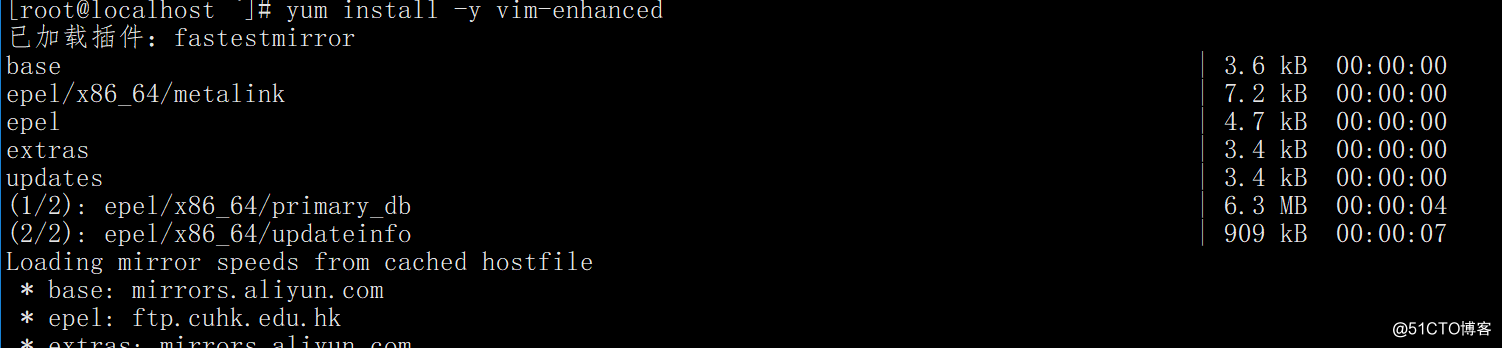
·
我们对比一下vi和vim 打开的区别
我们先用vi打开/etc/passwd/看一下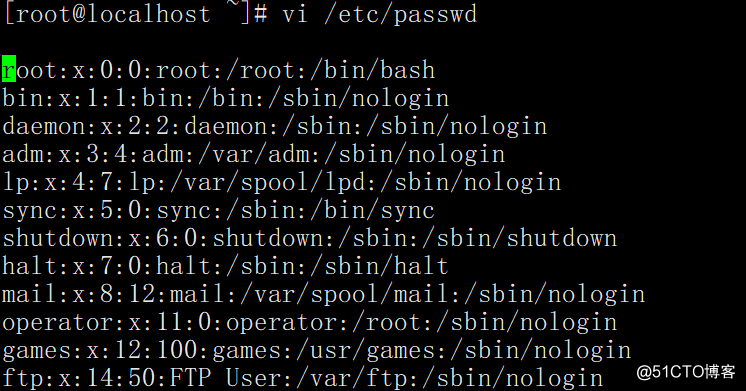
·
再用vim /etc/passwd/看下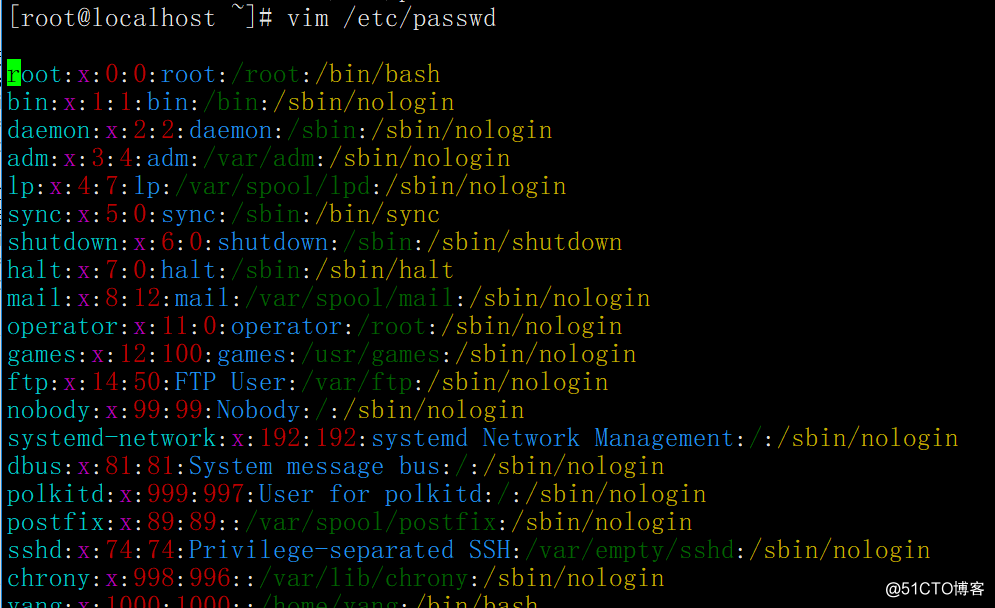
·
我们可以看到vi打开/etc/passwd/是没有颜色的,而用vim打开,是有颜色的,这就是vi和vim最大的区别
·
不要去修改/etc/passwd/里面的内容,这是系统文件,看完后:q 不保存退出即可
·
vim分为3种模式,一般、编辑、默认模式这3种模式
一般模式:我们可以做的事情比如dd删除一整行的内容
编辑模式:就是我们进入配置文件后,摁对应按键,可以对文档进行修改,比如i
命令模式:最常见的就是wq、q、!q、!wq这就是常见的命令模式
·
·
·
·
·
vim颜色显示和移动光标
我们上边已经知道了,vim配置文件,会有颜色显示,但是同一配置文件在不同目录下是不会显示颜色的
例如:我们把/etc/passwd/给挪到/tmp/下,再vim他就不会显示颜色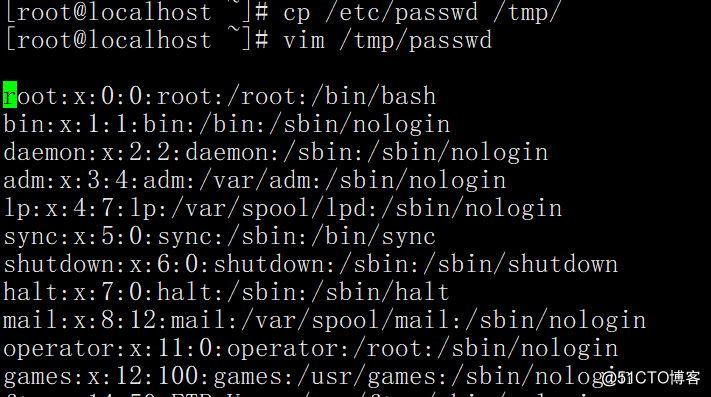
·
vim颜色是否显示很多方面有关,比如所在的目录、后缀名等。
·
vim有自己的配置文件,在/etc/vimrc
用户自己可以配置自己的vim:
·
移动光标:h左、l或空格右、j下、k上
我们还可以使用数字加移动光标的键,意思是向这个方向移动几个字母。
·
·
·
·
·
vim一般模式下移动光标
ctrl+f是一屏一屏的向下翻,ctrl+b是一屏一屏的向上翻
0或shift+6可以快速移动到行首,shift+4可以快速移动到行尾
gg移动到第一行首
shift+g移动到最后一行首
数字加shift+g可以移动到指定行行首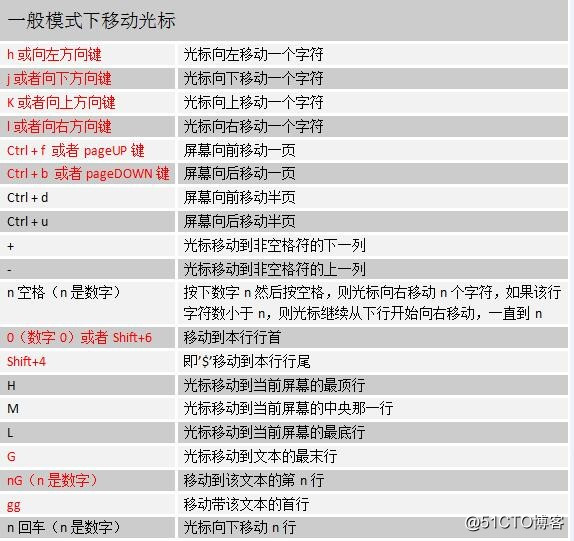
·
·
·
·
·
一般模式下复制剪切粘贴
x向后删除一个字符,shift+x向前删除一个字符
数字+x向后删除(剪切)多少个字符,数字+x向前删除(剪切)多少个字符
dd删除(剪切)光标所在行
数字+dd删除(剪切)包括光标所在行向下的多少行
yy复制光标所在行
数字+yy复制包括光标所在行向下的多少行
p粘贴到当前光标所在行的下一行
P粘贴到当前光标所在行的上一行
u撤销一步操作,最多可以撤销50次,
ctrl+i反着撤销一步操作,(误撤销的时候可以撤销回来)
v自定义剪切,按一下v,然后移动光标选好需要剪切的字符然后按x就可以剪切下来了,
·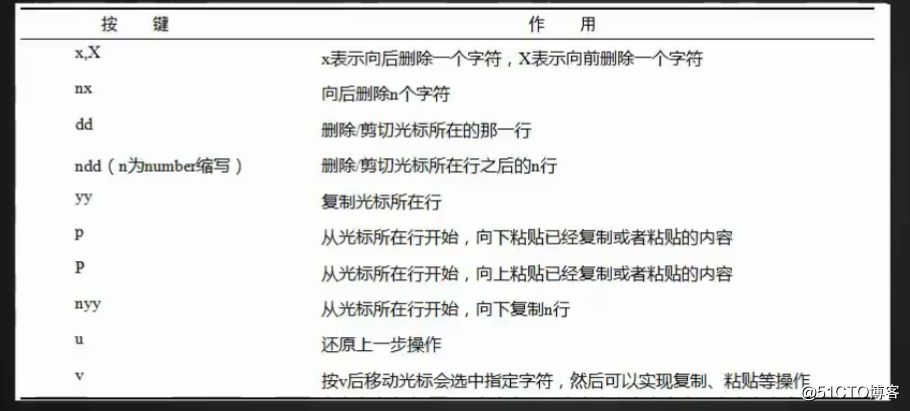
以上是关于vim介绍 vim颜色显示和移动光标 vim一般模式下移动光标 一般模式下复制剪切粘贴的主要内容,如果未能解决你的问题,请参考以下文章
Linux centosVMware Vim介绍vim颜色显示和移动光标vim一般模式下移动光标vim一般模式下复制剪切和粘贴
vim介绍/vim颜色显示和移动光标/ vim一般模式下移动光标/ vim一般模式下复制剪切和粘贴
四周第二次课 5.1 vim介绍 5.2 vim颜色显示和移动光标 5.3 vim一般模式下移动光标
5.1 vim介绍 5.2 vim颜色显示和移动光标 5.3 vim一般模式下移动光标 5.4 vi
vim介绍vim颜色显示和移动光标vim一般模式下移动光标vim一般模式下复制剪切和粘贴
5.1 vim介绍 5.2 vim颜色显示和移动光标 5.3 vim一般模式下移动光标 5.4 vim一般模式下复制剪切和粘贴